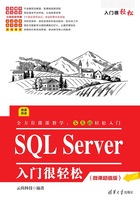
4.6 删除数据表
对于数据库中不再需要的数据表,我们可以将其删除,不过,删除后的数据表是很难恢复的。因此,在删除数据表前一定要先将数据表备份一份,以免带来不必要的损失。
4.6.1 使用DROP语句删除数据表
使用DROP TABLE语句可以删除指定的数据表,具体的语法格式如下。
DROP TABLE database_name.table_name1, database_name.table_name2,…
主要参数介绍如下。
- database_name:要删除数据表所在数据库的名称。
- table_name:是等待删除的数据表名称。
实例20:删除Hotel数据库中的Hotel_userinfo_01表。在“查询编辑器”窗口中输入以下语句。
USE Hotel
GO
DROP TABLE Hotel_userinfo_01
单击“执行”按钮,即可完成删除数据表的操作,如图4-60所示。执行完成之后,刷新数据库列表,将会看到选择的数据表不存在了,如图4-61所示。

图4-60 执行SQL语句

图4-61 “对象资源管理器”窗口(1)
提示:上述删除数据表的操作还可以用DROP TABLE Hotel.Hotel_ userinfo_01语句来完成。
对于数据表的删除,我们可以一次删除多张数据表。
实例21:一次删除Hotel数据库中的Hotel_userinfo与Roominfo_02表。在“查询编辑器”窗口中输入以下语句。
USE Hotel
DROP TABLE Hotel_userinfo, Roominfo_02;
单击“执行”按钮,即可完成数据表的删除操作,如图4-62所示。执行完成之后,刷新数据库列表,将会看到选择的数据表不存在了,如图4-63所示。

图4-62 删除多个数据表

图4-63 “对象资源管理器”窗口(2)
注意:如果要删除的数据表在数据库中不存在,在执行删除语句后,会出现如图4-64所示的错误提示框。

图4-64 错误提示框
4.6.2 以图形向导方式删除数据表
在SQL Server Management Studio中,可以删除不需要的数据表,选择需要删除的数据表,如这里选择Roominfo数据表,如图4-65所示。右击,在弹出的快捷菜单中选择“删除”命令,弹出“删除对象”窗口,然后单击“确定”按钮,即可删除表,如图4-66所示。

图4-65 选择要删除的数据表

图4-66 “删除对象”窗口
注意:当有对象依赖于该表时,该表不能被删除,单击“显示依赖关系”按钮,可以查看依赖于该表和该表依赖的对象,如图4-67所示。

图4-67 “Roominfo依赖关系”对话框
注意:在SQL Server Management Studio中,以图形向导方式创建与管理数据表的方式虽然简单直观,但是这种方式不能将工作的过程保存下来,每次操作都需要重复进行,操作量大时不宜使用,因此,在很多情况下,还需要使用SQL语句来创建与管理数据表。